Az Android fájlkutatók bőven vannak a Google Play Áruházban, de nem mindegyik lehetővé teszi a kötegelt fájlok átnevezését. Kötegelt fájl átnevező egy ingyenes Android alkalmazás, amely támogatja mindazokatöt különböző mód az említett cél eléréséhez. Az alkalmazás natív fájlkezelőjével csak annyit kell tennie, hogy kiválaszt egy mappát, amely tartalmazza az összes átnevezni kívánt fájlt. A fájl átnevezési igényeihez az alkalmazás lehetőséget ad arra, hogy egyéni számot / szöveget adjon a fájlok meglévő címeinek elejére vagy végére, a fájlnév betűsorát cserélje ki egy másikra, eltávolítsa a megadott számú karaktert a a fájlnév eleje, vége vagy közepe, és / vagy a fájlnév elejére vagy végére adja hozzá az aktuális időt és dátumot. Az alkalmazás ideális megoldás minden ilyen helyzetben, amikor nagyszámú fájlnak kell átneveznie ugyanazon a mappán belül található fájlokat. A fájlok átnevezéséhez az öt támogatott mód bármelyikét vagy mindegyikét felhasználhatja. Egy másik jó dolog az alkalmazásnál, hogy lehetővé teszi a kiválasztott mappa tartalmának minden változtatásának előzetes megtekintését, így a módosítások mentése előtt elvégezheti a szükséges módosításokat.

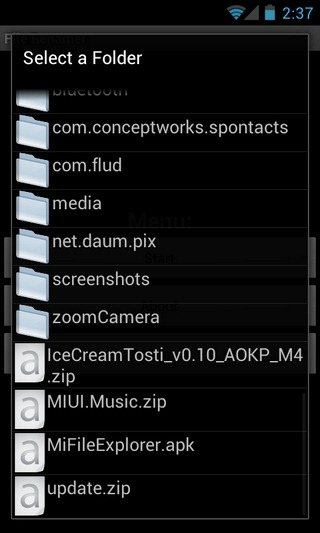
Az alkalmazás fő felületén érintse meg a ikont Rajt gombbal válassza ki a kívánt mappát, amelynek fájljait át szeretné nevezni. Ehhez keresse meg a kívánt mappát, érintse meg a nevét, és válassza a lehetőséget Válassza ki ezt a mappát a megjelenő helyi menüben. Amennyiben a célmappa egy másik mappában található (és nem a gyökér SD kártya könyvtárában), akkor ki kell választania Nyisd ki a szülő mappa helyi menüjében. Menjünk át egyenként az öt támogatott üzemmód mindegyikén.
1. Adjon meg számokat
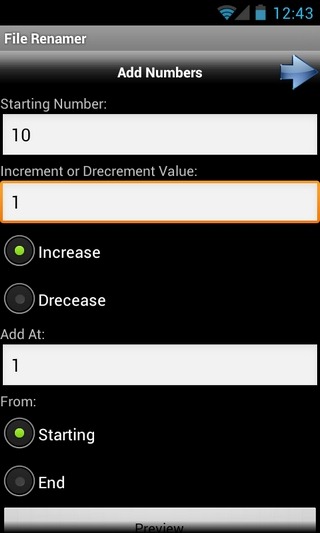

Válasszon egy egyedi számjegyet / számot, amelyet hozzáadni kívána fájl neve. Kiválaszthatja, hogy hozzáadja-e a kiválasztott számot a fájlnév elejére vagy végére. Ezután lehetősége van megadni azt a növekményes vagy csökkentő értéket, amellyel a megadott szám megváltozik a fájlnévben. Ez nem minden; beállíthatja a karakter számát / helyzetét a fájlnévben is, amelyen a változás bekövetkezik.
2. Adjon hozzá egyéni szöveget
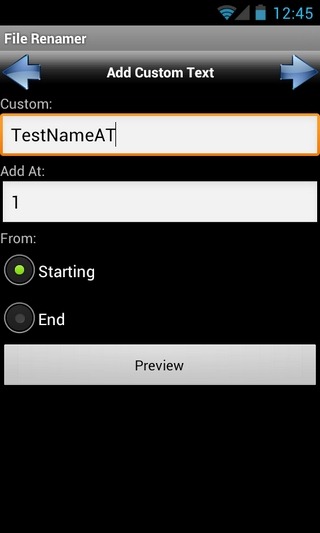
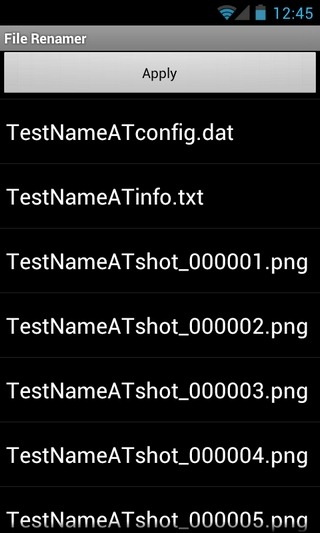
Adja meg az egyéni szöveget, amelyet hozzá szeretne adnia meglévő fájlnevek. Felhívjuk figyelmét, hogy a megadott szöveg csak a meglévő fájlnévhez csatolódik, és nem helyettesíti azt teljes egészében. Azt a karakterszámot is kiválaszthatja (a fájlnév elejétől vagy végétől), ahova a szöveget hozzá kívánja adni.
3. Keresse meg és cserélje ki
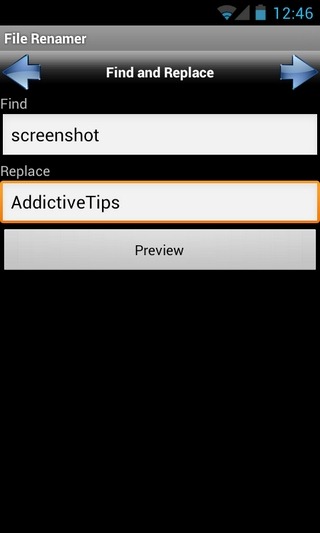
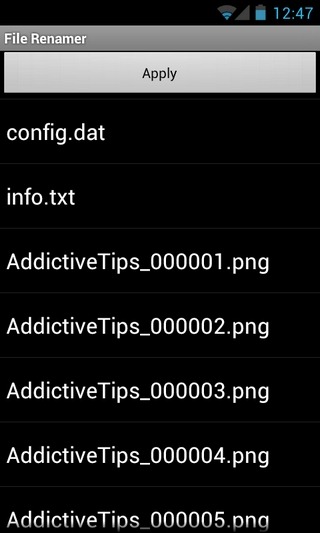
Amint az a címből nyilvánvaló, ez az opció lehetővé teszikicseréli a fájlnevekben szereplő karaktersorozatot a választott szövegre. Ez az opció ideális az összes ilyen fájl átnevezésére, amelyek nevében hasonló szöveget, előtagokat vagy utótagokat tartalmaznak. A Előnézet gombot, amely állandó mind az ötbentámogatott módok, különösen hasznos erre a módra, mivel megnézheti a mappa tartalmát, hogy pontos karaktersorozatokat találjon a cserélni kívánt fájlnevekben.
4. Távolítsa el a karaktereket
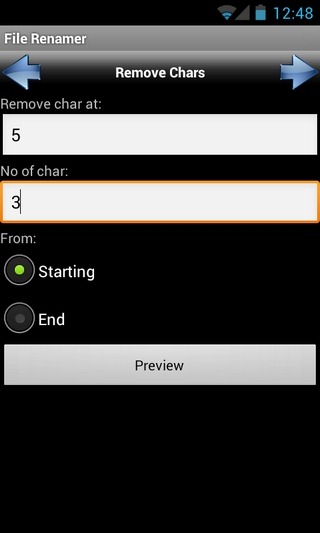
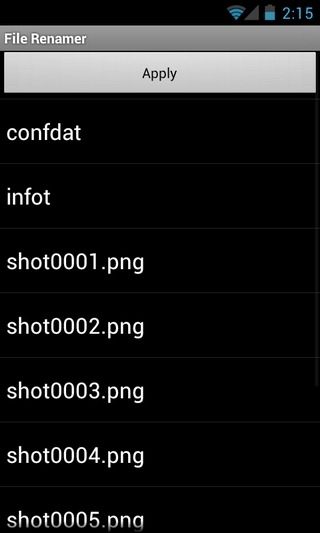
Lehetővé teszi, hogy bizonyos számú karaktert eltávolítson a fájlnevek elejéről vagy végéről. Azt a karakterszámot / pozíciót is megadhatja a fájlnévben, amelyen a módosítást végrehajtani kívánja.
5. Dátum hozzáadása (és idő)
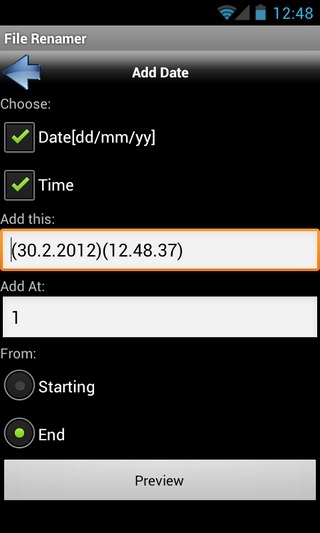
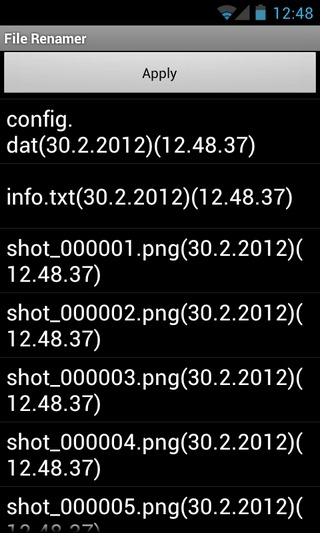
Ez a lehetőség nagyon hasznosnak bizonyulhat, ha Öntalálja meg, hogy az aktuális időt és / vagy dátumot hozzá kell-e adni a kiválasztott mappában található összes fájl nevéhez. Felveheti az időt és a dátumot a választott formátumban, és eldöntheti, hogy a fájlnév elején vagy végén meg kell-e változtatni.
Töltse le a Batch File Renamer android alkalmazást













Hozzászólások